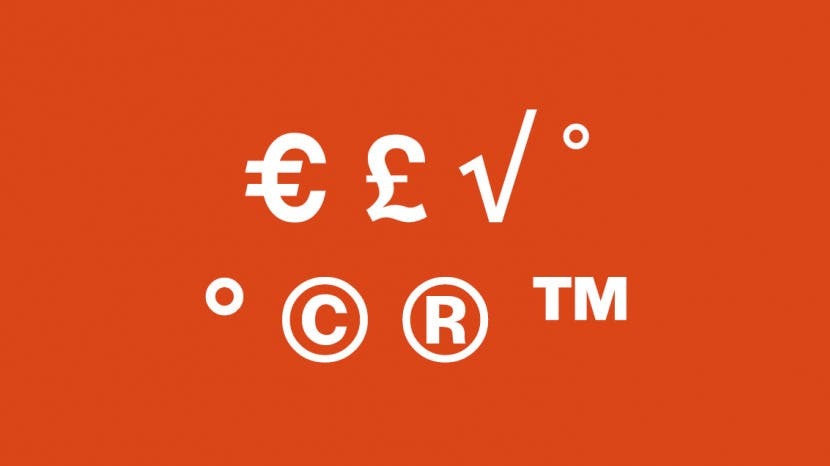
Mac tastatūras īsinājumtaustiņus simboliem dažreiz var būt grūti izdomāt, ja vien tie nenotiek nejauši. Mēs iepazīstināsim jūs ar taustiņsitieniem, kas nepieciešami, lai Mac datorā izveidotu vairākas populārākās īpašās rakstzīmes, tostarp eiro simbolu, autortiesības un vairākas citas. Sāksim!
Pāriet uz:
- Eiro simbols
- Mārciņas (valūtas) simbols
- Kvadrātsaknes simbols
- Grāda simbols (Mazāks un lielāks)
- Autortiesību simbols
- Reģistrētas preču zīmes simbols
- Preču zīmes simbols
Saistīts: Kā uzņemt ekrānuzņēmumu Mac datorā
Eiro simbols
Ikreiz, kad rakstu par cenām un man ir jāiekļauj dažādu valūtu simboli, ļoti noder zināt, kā Mac datorā ierakstīt eiro simbolu. Lai gan dolāra simbols ir iekļauts standarta angļu valodas tastatūras taustiņā "4", tas prasa nedaudz smalkāku.
Lai ierakstītu a Eiro simbols savā Mac datorā izmantojiet īsinājumtaustiņus opcija + maiņa + 2. Tas dos jums a € simbols.
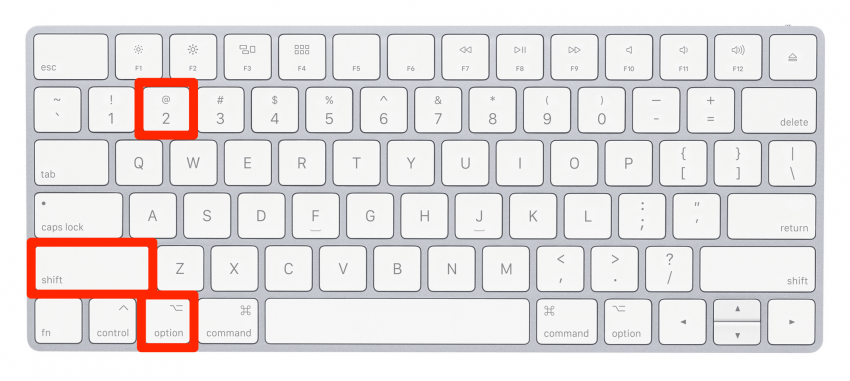
Mārciņas (valūtas) simbols
Arī rakstot par dažādām valūtām dažreiz nākas izmantot mārciņas simbolu, tāpēc domāju, ka šis noderēs.
Lai ierakstītu a mārciņas (naudas) simbols savā Mac datorā izmantojiet īsinājumtaustiņus opcija + 3. Tas dos jums a £ simbols.
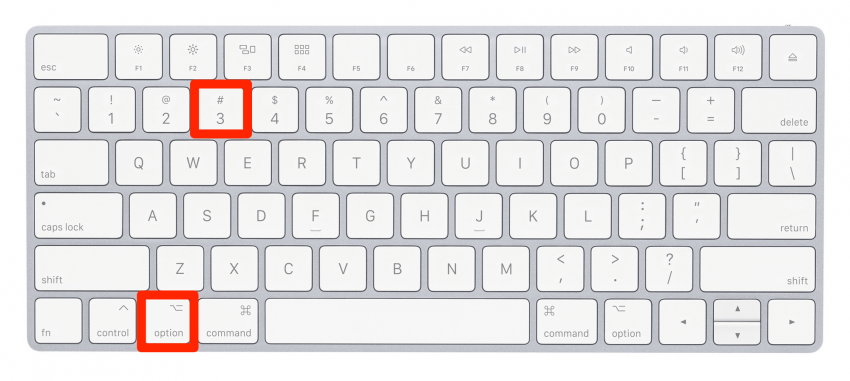
Kvadrātsaknes simbols
Labi, šis lika man justies lieliski, pētot šī raksta populārākos simbolus, jo tagad man šķiet, ka esmu vienīgais, kurš savā Mac datorā regulāri izmanto kvadrātsaknes simbolu.
Lai ierakstītu a kvadrātsakne simbolu savā Mac datorā, izmantojiet īsinājumtaustiņus opcija + V. Tas dos jums a √ simbols.

Oriģinālais attēls, pateicoties Apple
Grāda simbols (mazāks un lielāks)
Šis ir jautri, jo patiesībā ir divas iespējas — viens mazāks grāda simbols un viens lielāks grāda simbols Mac datoros. Īsceļi ir līdzīgi, tāpēc varat izvēlēties, kuram no tiem dodat priekšroku.
Lai ierakstītu a mazāka pakāpes simbols savā Mac datorā izmantojiet īsinājumtaustiņus opcija + K. Tas dos jums a ˚ simbols.
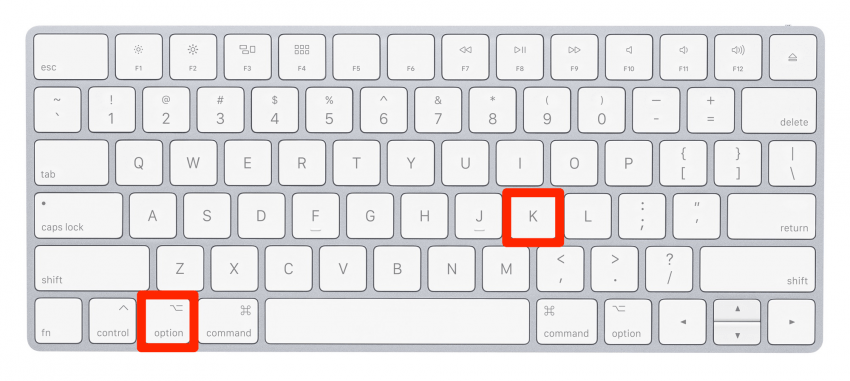
Lai ierakstītu a nedaudz lielāks pakāpes simbols savā Mac datorā izmantojiet īsinājumtaustiņus maiņa + opcija + 8. Tas dos jums a ° simbols.
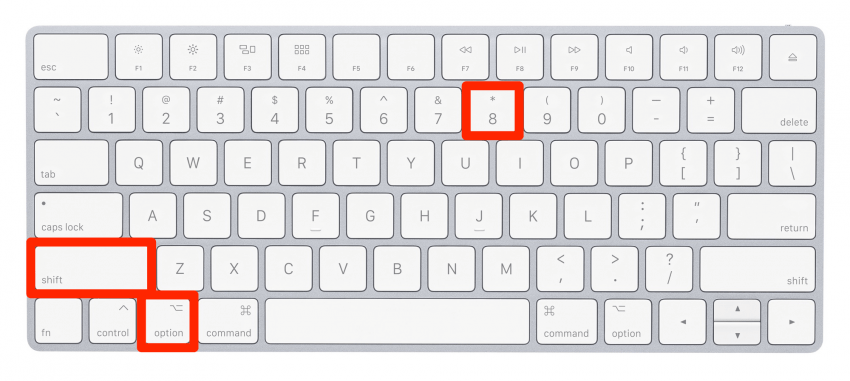
Autortiesību simbols
Kā Mac datorā apļa simbolā ierakstīt "C"? Tas ir diezgan izplatīts jautājums lietotājiem, kuri nav pārliecināti, kā sauc autortiesību simbolu, un tas ir pilnīgi labi! Uz šo jautājumu ir viegli atbildēt, un tas ir vēl vienkāršāks īsinājumtaustiņš nekā vairumam citu.
Lai ierakstītu a autortiesību simbols savā Mac datorā (C apļa iekšpusē), izmantojiet īsinājumtaustiņus opcija + G. Tas dos jums a © simbols.
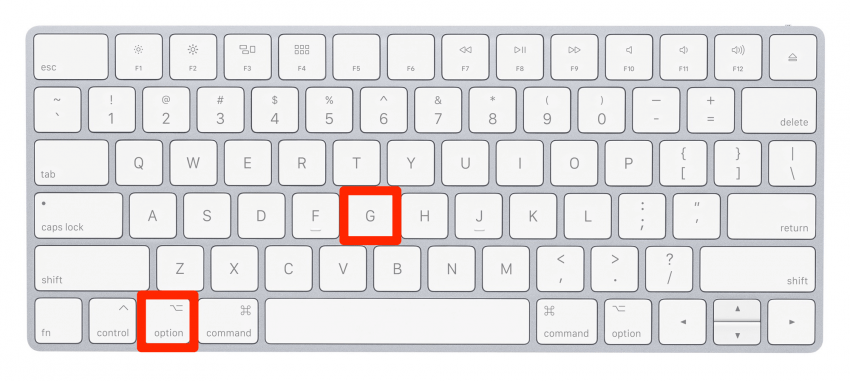
Reģistrētas preču zīmes simbols
Reģistrētās preču zīmes simbols ir diezgan svarīgs papildinājums, pieminot noteiktus zīmolus vai reģistrētus materiālus.
Lai ierakstītu a reģistrētas preču zīmes simbols savā Mac datorā (R apļa iekšpusē), izmantojiet īsinājumtaustiņus opcija + R. Tas dos jums a ® simbols.
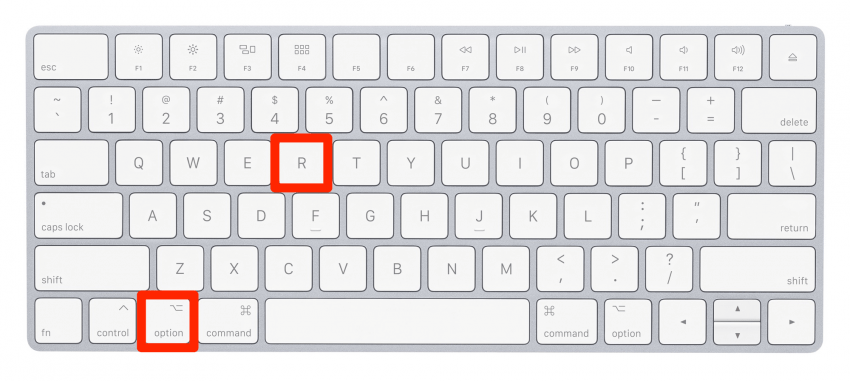
Preču zīmes augšraksta simbols
Dažiem ar preču zīmi apzīmētiem materiāliem vai nosaukumiem ir nepieciešams tikai mazais augšraksts ™ simbolu, kas ir diezgan viegli izdarāms arī ar Mac tastatūru.
Lai ierakstītu a preču zīmes simbols savā Mac datorā (TM augšrakstā) izmantojiet īsinājumtaustiņus opcija + 2. Tas dos jums a ™ simbols.
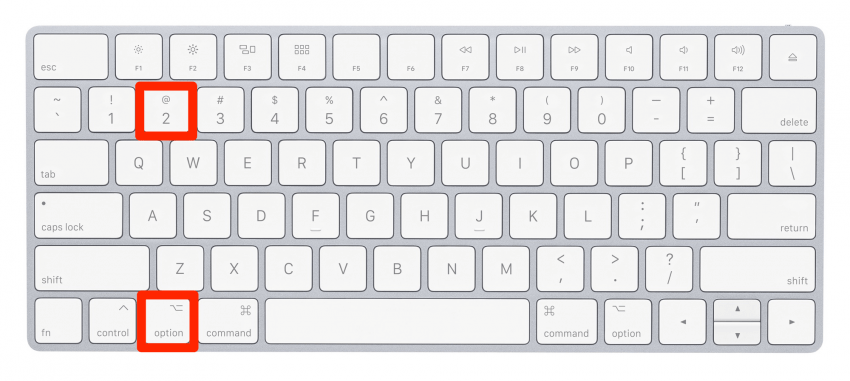
Šos simbolu īsinājumtaustiņus Mac datorā man bija interesanti apgūt — ceru, ka arī jums patika! Tagad jūs zināt, kā Mac vai MacBook datorā ierakstīt visbiežāk lietotās (un meklētās!) īpašās rakstzīmes.